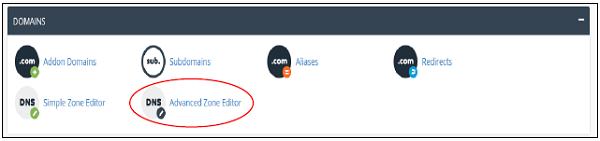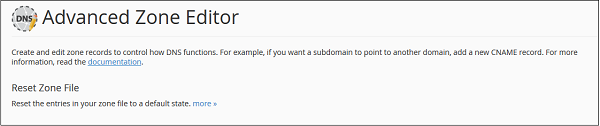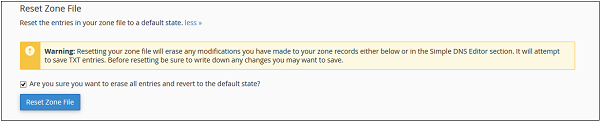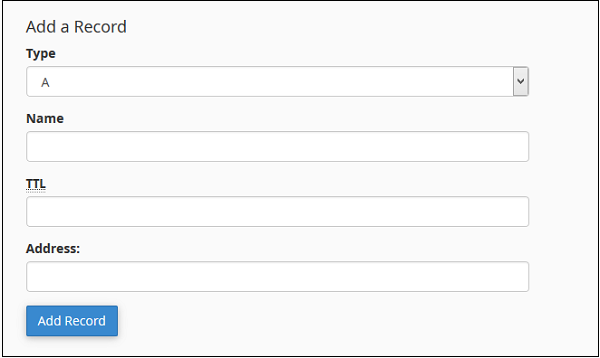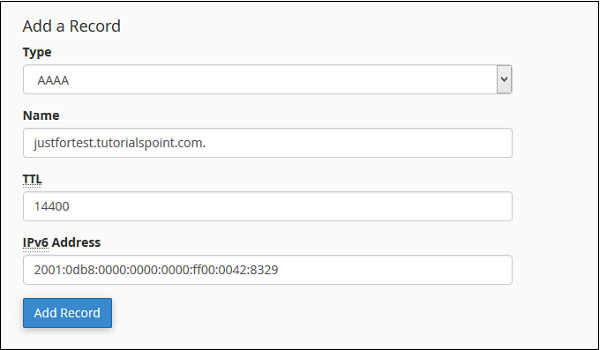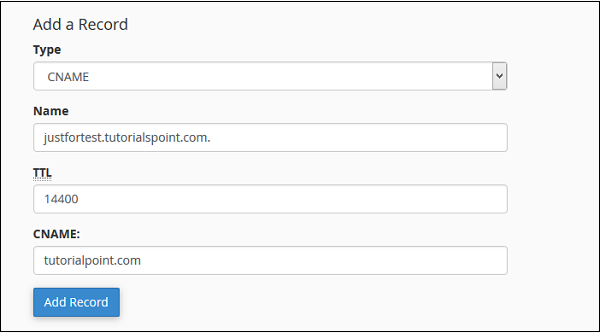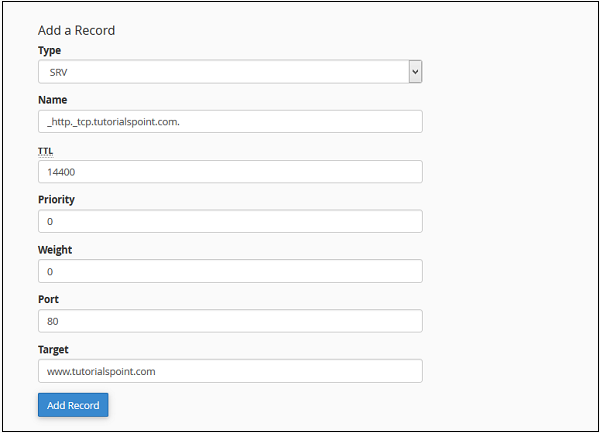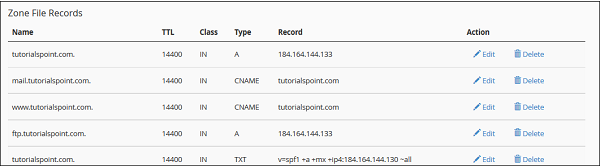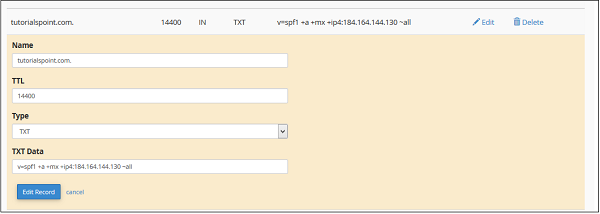Этот интерфейс представляет собой расширенную версию Simple Zone Editor, которую мы рассмотрели в предыдущей главе. Здесь мы можем добавлять, редактировать или удалять различные типы записей: A, AAAA, CNAME (коническая запись имени), SRV (служебная запись), TXT (текстовая запись). Мы также можем настроить TTL (время жизни) с записями в этом интерфейсе.
TTL (время жизни) указывает продолжительность времени, в течение которого DNS-серверы могут кэшировать записи ресурсов до сброса информации.
Сброс файлов зоны
Этот параметр сбрасывает все изменения, внесенные в вашу учетную запись cPanel в отношении записей DNS. Также сбрасывает изменения, сделанные с помощью Simple Zone Editor.
Чтобы сбросить файлы зон, выполните следующие действия.
Шаг 1 — Перейдите в cPanel Advanced Zone Editor , нажав на ссылку Advanced Zone Editor, найденную в разделе «Домены» интерфейса cPanel.
Шаг 2 — Найти файл сброса зоны и нажмите на ссылку больше .
Шаг 3 — Он покажет вам предупреждение, что все изменения в файлах зоны будут удалены. Установите флажок для Вы уверены, что хотите удалить все записи и вернуться к состоянию по умолчанию?
Шаг 4 — Нажмите кнопку «Сброс файла зоны», чтобы вернуть файл зоны в состояние по умолчанию. В случае успеха вы увидите сообщение об успехе, показанное ниже.
Добавить запись
Записи ресурса типа «А» — это записи имени хоста. Они содержат IP-адрес определенного хоста и сопоставляют имя домена с 32-битным IP-адресом.
Чтобы добавить запись A, выполните следующие действия.
Шаг 1 — Найти Добавить раздел записи в Advance Zone Editor.
Шаг 2 — Выберите «Тип A» из раскрывающегося меню «Тип».
Шаг 3 — Введите имя вашей записи. Введите значение TTL, если нет особой необходимости, вы можете использовать значение по умолчанию, равное 14400. Также введите IP-адрес записи в текстовом поле Адрес.
Шаг 4 — Нажмите Добавить запись, чтобы сохранить запись в записях DNS.
Добавить запись AAAA
Записи ресурса AAAA связывают имена хостов с IPv6-адресом, который является 128-битным IP-адресом.
Шаг 1 — Найти Добавить раздел записи в Advance Zone Editor.
Шаг 2 — Выберите тип записи из AAAA выпадающего меню.
Шаг 3 — Введите имя хоста в текстовое поле «Имя» и значение TTL в текстовое поле «TTL», если не требуется использовать значение TTL по умолчанию, которое составляет 14400.
Шаг 4 — Введите 128-битный IPv6-адрес в текстовом поле IPv6-адрес, к которому вы хотите привязать имя вашего хоста.
Шаг 5 — Нажмите Добавить запись, чтобы сохранить эту запись AAAA в ваших записях DNS.
Добавить запись CNAME
Записи CNAME используются для добавления псевдонима в соответствующее имя домена. Вы можете указать несколько записей CNAME на одну запись A, чтобы при поиске DNS для псевдонима DNS можно было просто переименовать хост, который определен в записях A.
Чтобы добавить запись CNAME, выполните следующие действия.
Шаг 1 — Найти Добавить раздел записи в Advance Zone Editor.
Шаг 2 — Выберите тип записи CNAME из выпадающего меню.
Шаг 3 — Введите свой субдомен или ввод псевдонима для ввода текста имени, также укажите значение TTL в текстовом поле TTL, если не требуется использовать значение TTL по умолчанию, которое составляет 14400.
Шаг 4. Введите действительное имя зоны или имя домена, на которое вы хотите, чтобы этот псевдоним указывал, в текстовом поле CNAME.
Шаг 5 — Нажмите кнопку Добавить запись, чтобы сохранить эту запись CNAME в записи DNS.
Добавить запись SRV
Эта запись ресурса предоставляет информацию о доступных сервисах в определенных портах вашего сервера. Они связывают местоположение службы с подробной информацией о том, как можно связаться со службой в определенном домене. Запись SRV должна указывать на имя хоста с записью А.
Чтобы добавить запись SRV, выполните следующие действия.
Шаг 1 — Найти Добавить раздел записи в Advance Zone Editor.
Шаг 2 — Выберите тип записи SRV из выпадающего меню.
Шаг 3 — Введите Имя службы и Протокол, оба с предшествующим подчеркиванием (_) и разделенные точкой (.).
Шаг 4 — Укажите значение TTL в текстовом поле TTL, если не требуется, используйте значение TTL по умолчанию, которое составляет 14400.
Шаг 5 — Предоставление Приоритета Сервиса, чем ниже число в приоритете, тем выше приоритет сервиса. 0 (ноль) имеет самый высокий приоритет.
Шаг 6 — Введите Вес сервиса, он используется администраторами зоны для распределения нагрузки по нескольким целям. 0 — самая низкая нагрузка.
Шаг 7 — Введите порт, на котором услуга фактически предлагается.
Шаг 8 — Введите Target, это имя хоста, который будет получать эту услугу.
Шаг 9 — Нажмите Добавить запись, чтобы добавить эту запись SRV в записи DNS.
Добавить запись TXT
Записи TXT могут содержать любой тип текста. Доменное имя может иметь много записей TXT, наиболее распространенные записи TXT используются для определения SPF (Sender Policy Framework) или DKIM, который используется для аутентификации электронной почты.
Чтобы добавить запись TXT, выполните следующие действия.
Шаг 1 — Найти Добавить раздел записи в Advance Zone Editor.
Шаг 2 — Выберите тип записи TXT из выпадающего меню.
Шаг 3 — Введите действительное имя зоны DNS в текстовом поле «Имя».
Шаг 4 — Укажите значение TTL в текстовом поле TTL, если не требуется, используйте значение TTL по умолчанию, которое составляет 14400.
Шаг 5 — Введите данные TXT, это может быть текст любого типа или данные SPF или DKIM.
Шаг 6 — Нажмите кнопку Добавить запись, чтобы добавить эту запись TXT в записи DNS.
Изменить или удалить запись DNS
Для редактирования или удаления записи DNS вы добавили ранее. Выполните следующие действия —
Шаг 1 — Прокрутите вниз до Записи файла зоны в Расширенном редакторе зон.
Шаг 2 — Найдите запись ресурса DNS, которую вы хотите отредактировать или удалить из списка записей.
Шаг 3 — Чтобы изменить запись, нажмите « Редактировать ссылку из действия», которая соответствует записи, которую вы хотите редактировать.
Шаг 4 — Отредактируйте свою запись в соответствии с вашими потребностями и нажмите кнопку Изменить запись , чтобы сохранить изменения.
Шаг 5 — Чтобы удалить запись, нажмите на ссылку Удалить, соответствующую записи, которую вы хотите удалить.
Шаг 6 — Вас попросят подтвердить, нажмите кнопку Удалить , чтобы удалить запись.